现在的绘画爱好者都喜欢在sai软件中来进行创作,为用户带来了不错的使用体验,总的来说sai软件受到了不少用户的喜欢,用户在使用sai软件时,可以体验到软件中提供的高效、易于使用的数字绘画工具,帮助用户绘制出令人满意的作品,但是用户在操作的过程中也会遇到一些问题,例如用户提出的sai怎么局部放大缩小的问题,这个问题其实是很好解决的,用户直接在画布上利用套索工具,选择出需要放大缩小的部分,接着再利用自由变化工具来实现大小的变化即可,方法是很简单的,因此有需要的用户可以来看看下方小编的经验分享,希望用户在看了小编的教程后,能够从中获取到有用的经验。
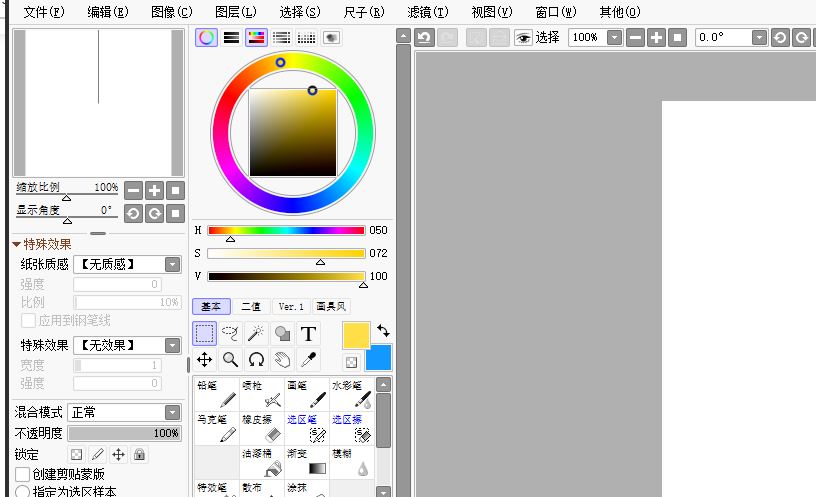
方法步骤
1.用户在电脑桌面上打开sai软件,并进入到画布上来解决问题
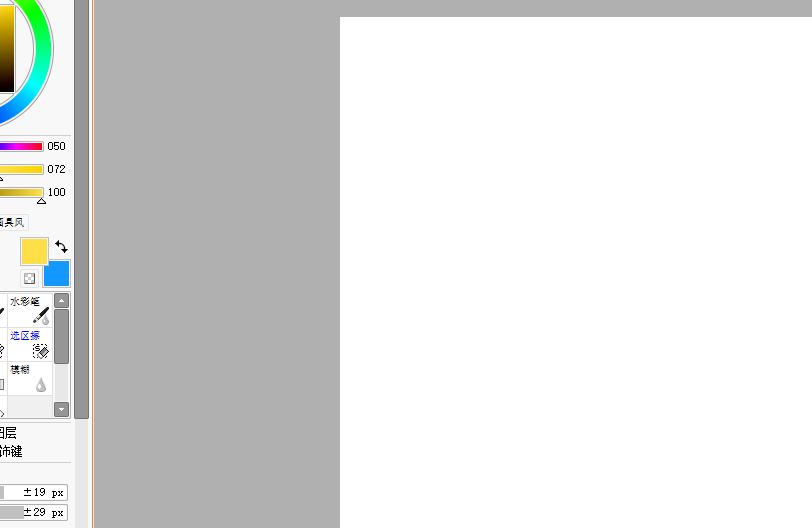
2.接着点击菜单栏中的文件选项,将会弹出相关的选项卡,用户选择打开选项
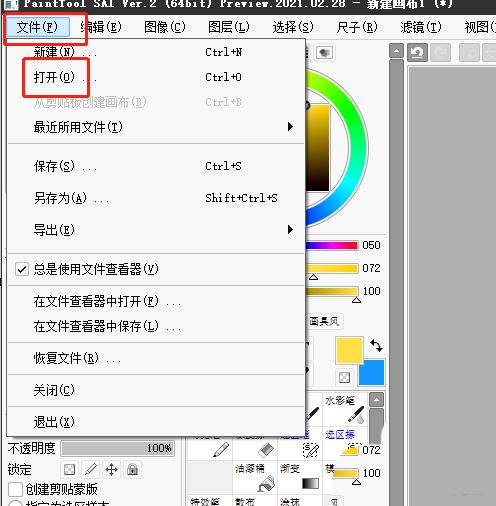
3.进入到文件夹窗口中,用户选择好图片后按下打开按钮来进行设置
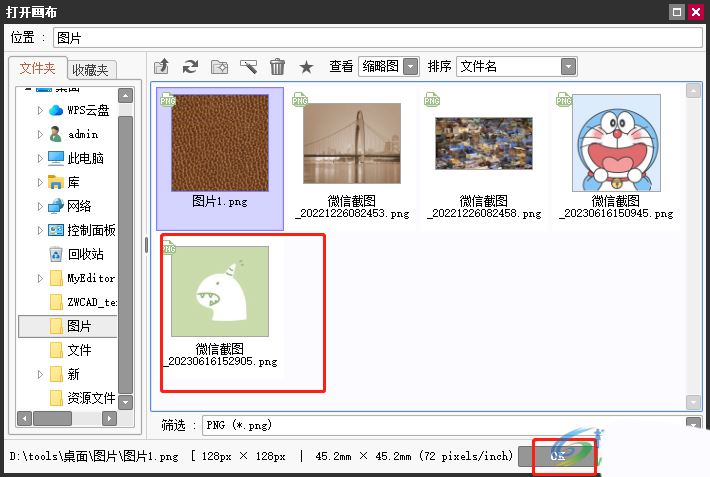
4.这时用户就可以在打开的画布上利用工具栏中的套索工具来圈出需要放大缩小的部分
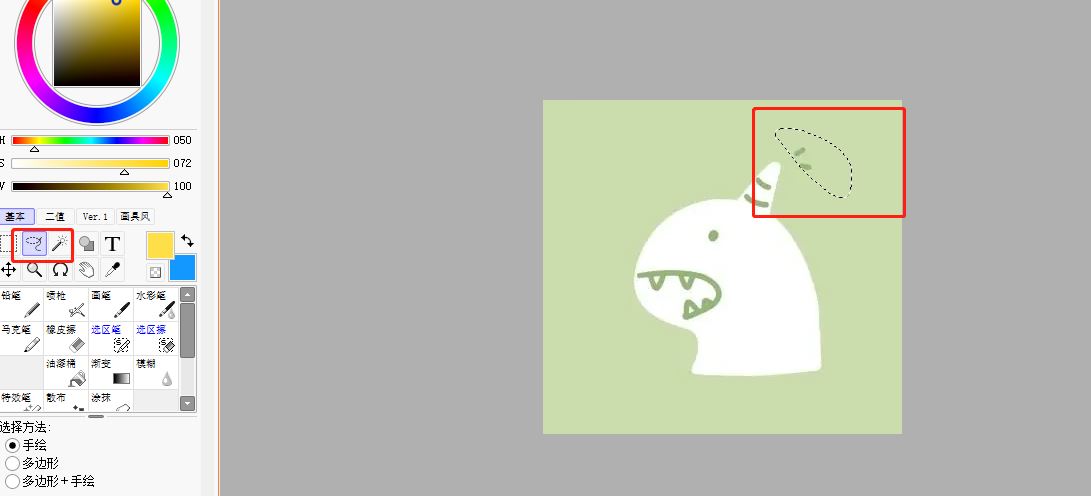
5.然后在菜单栏中点击图层选项,将会弹出下拉选项卡,用户选择其中的自由变化选项
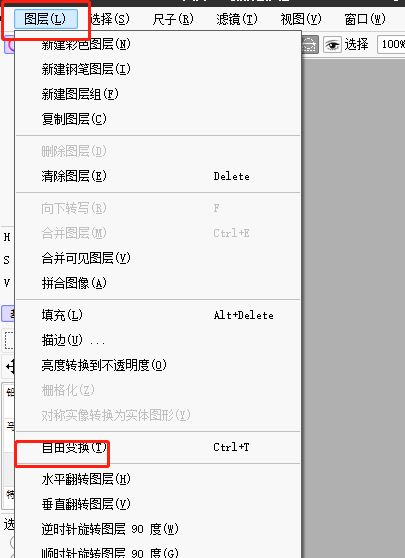
6.可以在画布上看到圈出来的部分显示出来的缩放方框,用户点击四个点击即可实现缩小与放大
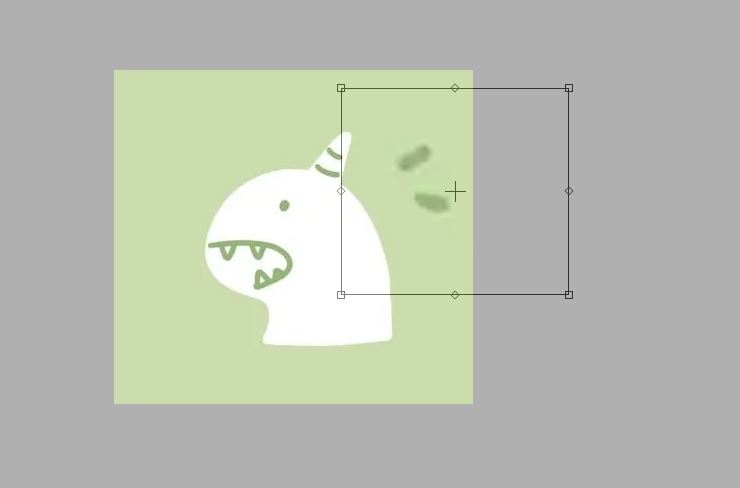
7.完成上述操作后,用户在左侧弹出来的自由变化面板中按下确定按钮即可
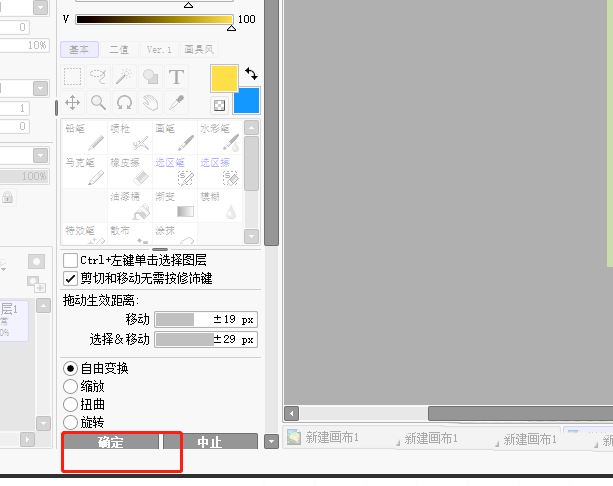
用户刚开始接触sai绘画软件时,会遇到一些自己无法解决的问题,例如用户遇到需要局部放大缩小的问题,这就需要简单的利用套索和自由变化功能来操作实现,整个操作过程并不复杂,因此感兴趣的用户可以跟着小编的教程操作起来,简单操作几步即可设置成功。
以上就是sai自由缩放局部图画的技巧,希望大家喜欢,请继续关注代码网。

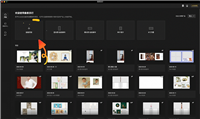
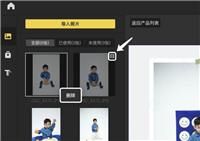
发表评论